Google Playストアを使って、企業のアプリ管理の最適化をする方法
企業のアプリ管理をカッコよく、効率的に!それが今のビジネスシーンでのキーワードですよね。最高のセキュリティを実現しつつ、生産性をグイッと引き上げたいところです!アプリ管理っていうと、企業デバイスでのアプリのインストール、アップデート、監視、配布...そういった作業に、強固で一元管理できるアプローチがマストですよね。
企業がアプリ管理ツールを必要として、アプリケーションが正式に構成される前にテストされ、信頼されたアプリケーションだけが企業が所有するデバイス上で実行できるようにするには、Managed Google Playはアプリ管理に重要な役割を果たしています。
パート1. Managed Google Playとは?
Managed Google Playとは、企業がAndroidアプリを手軽に集めて配布できるようにGoogleが作った特別なプライベートアプリストアなんだ。企業デバイス上のアプリを手際よく管理できて、どのアプリをインストールさせるかも企業がきちんと決められます。
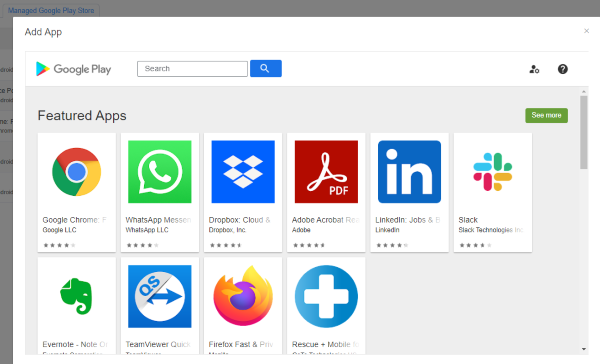
企業はGoogle Workspaces/MDM/EMMダッシュボードを用いてManaged Google Playストアを活用できます。これがその素晴らしい点です。
アプリ管理
Managed Google Playストアでは、企業デバイスにアプリを遠隔からインストールしたり、アンインストール、配布することが簡単です。アプリのアップデートもしっかりと管理でき、常に最新の機能を備えたアプリを使用できます。アップデートスケジュールの設定で作業時間の節約も可能です。
プライベートアプリ公開
自社オリジナルのテーマでプライベートアプリストアを作成することが可能です。必要なアプリをPlayストアに追加し、すぐにアクセスできるようにするのも容易です。社外の人には非公開のアプリも、社内限定で管理できるため、安心してご利用いただけます。
アプリ設定
Managed Google Playでは、アプリ設定を簡単かつ安全に行うことができます。管理者は遠隔地にいても、従業員のデバイス上のアプリ設定をリモートで変更できます。セキュリティや設定のカスタマイズがスムーズに進行します。
パート2. Managed Google Playを設定する方法
MDMソリューションを利用したManaged Google Playストアの設定方法をご紹介いたします。
AirDroid Businessは、ビジネス用に開発されたスマートなAndroidデバイス管理ソリューションです。遠隔地からでもデバイスを管理できる、非常に便利な機能を多数備えており、Managed Google Playストアとも非常に相性が良いです。
- ステップ1.AirDroid BusinessでAndroid Enterpriseをスタートさせよう!
- まず、AirDroidアカウントを作成し、ログインしてください。ダッシュボードから「デバイス」タブに進み、「デバイス登録」から「Android Enterprise登録」を選択し、「Gmailで登録/紐付け」のボタンをクリックします。アカウントの登録は簡単です。
- 次に、「アプリ」メニューから「アプリライブラリ」に進み、「Managed Google Playストア」を選択し、「Gmailで登録/紐付け」をクリックして準備を完了させてください。

AirDroid Businessでの楽しい作業タイム:
- 1.「サインイン」ボタンでAndroid Enterpriseの画面に入り、会社のデータを入力して「確認」を押して設定を完了させてください。
- 2. 「確認」ボタンを押して、会社情報を登録しましょう。これでAirDroid BusinessのAndroid Enterprise設定も完璧になります。
- 3. AirDroid BusinessのAE(信頼エージェント)設定が完了しました。これにより、デバイスのバインドや登録がスムーズに行えるようになります。



注記:
- Google Playのテストリリース機能を利用して、アプリが完璧になるまで試し、公開前にバグを把握し、スムーズなリリースを目指しましょう。
- 強制インストール機能を使用して、管理者が一括でアプリを展開します。ユーザーはアプリのアンインストールを心配せず、常に最新版を使用できます。
Googleアプリのスパイスアップ設定!
さて、AirDroid Businessを利用して、Managed Google PlayストアでGoogle ChromeやGmailなどのアプリをカスタマイズしましょう。従業員やクライアントのデバイスに特別な感覚を提供します。以下はその方法の一例です。
Google Chromeの利用範囲を設定する
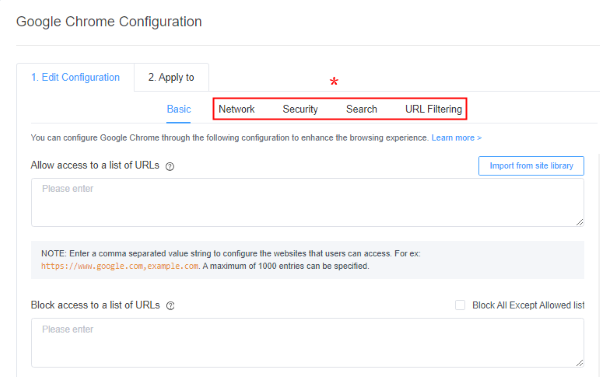
Gmailにサインチャームを追加する
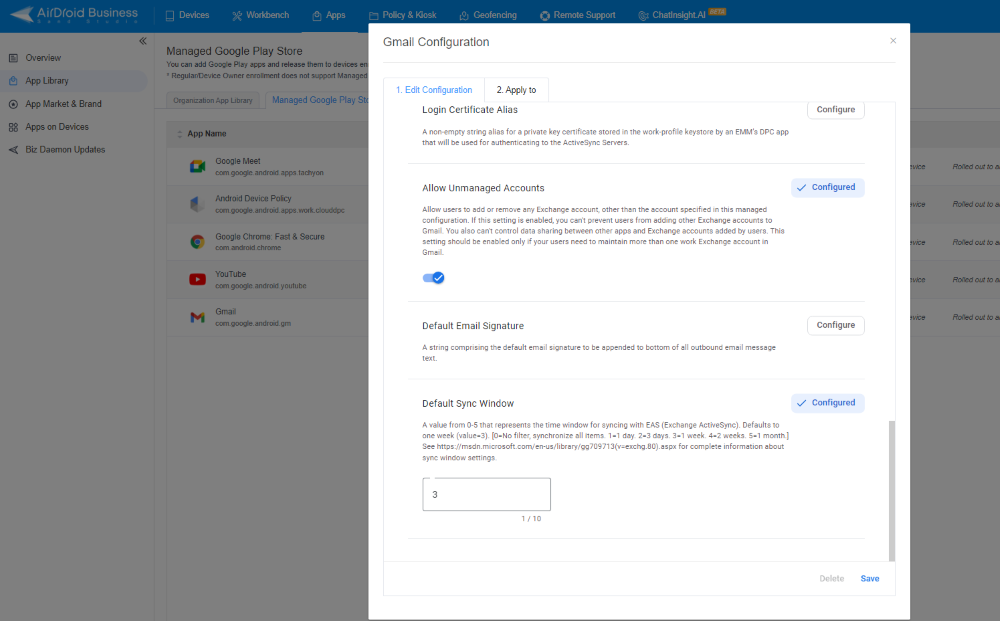
アプリアップデートのハンドリング
1. 「全体的な設定」に進み、アプリアップデートのセクションで以下のオプションから選択してください。
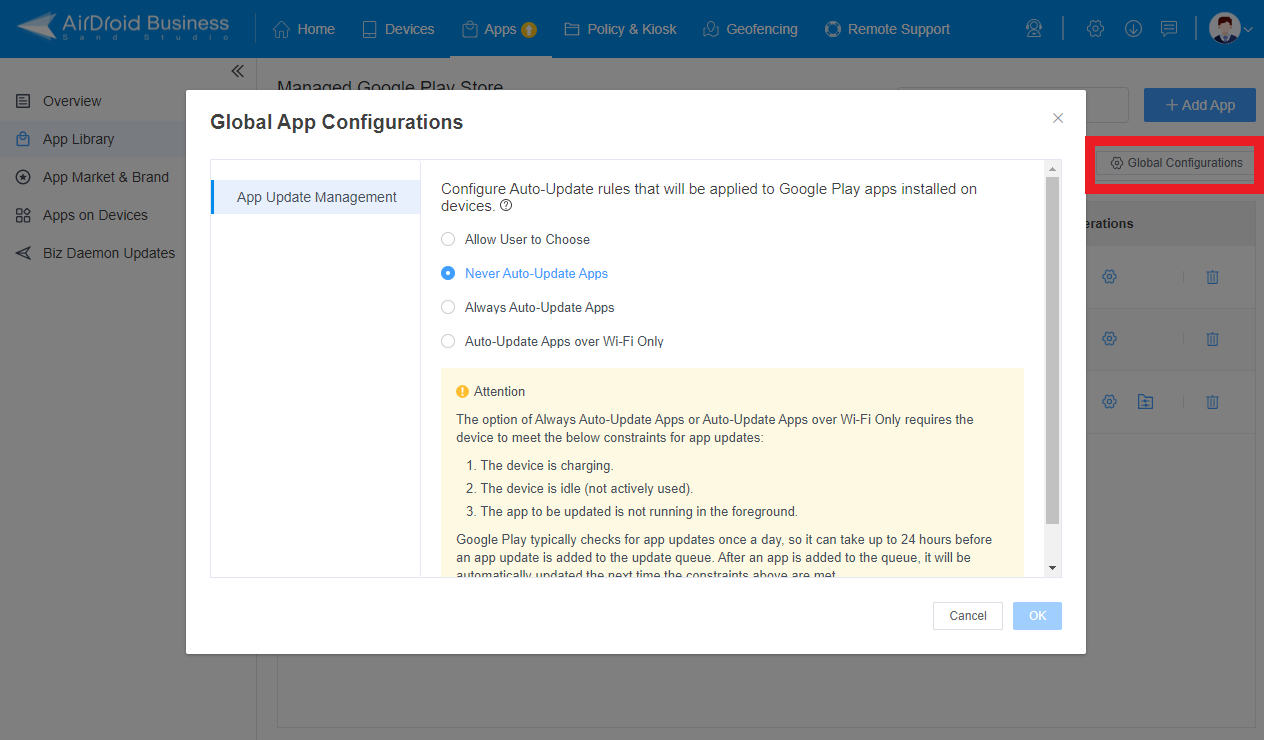
- ユーザーが自由に選択する
- アプリの自動更新を行わない
- アプリを常に自動更新する
- Wi-Fiがある場合のみアプリを自動更新する
選択したオプションはデバイス上のGoogle Playアプリに適用されます。最終的に「OK」を押して確定させてください。
アプリのパーミッション微調整
Managed Google Playで、アプリの機能を調整する方法は以下の通りです。
1. Google Playストアタブに移動し、リストからアプリを選んでください。
2. アプリ横の歯車アイコンをクリックし、権限とアップデートの設定画面を開きます。
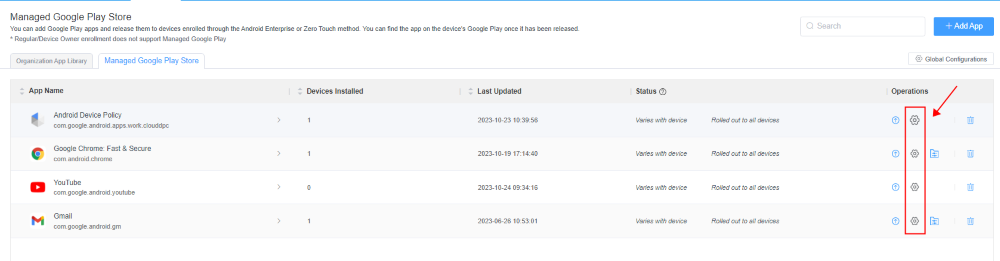
3. 「アプリ権限管理」を選択し、デフォルトの設定を使用するかカスタマイズして「OK」を押してください。
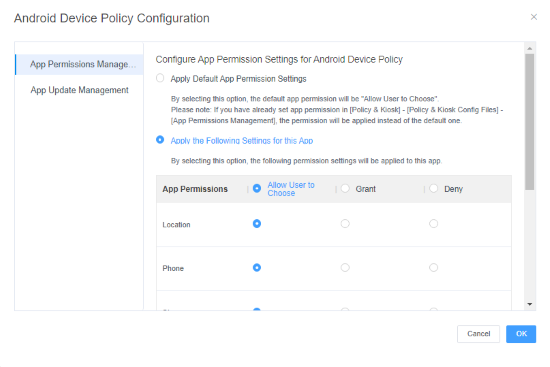
いじれるアプリ権限はこんな感じ:
- 位置情報
- 電話
- ストレージ
- カメラ
- カレンダー
- 連絡先
- マイク
4. 特定のアプリの自動更新ルールもカスタム可能です。「更新の遅延」または「今すぐ更新」を選択して、自社のスタイルに合わせてください。
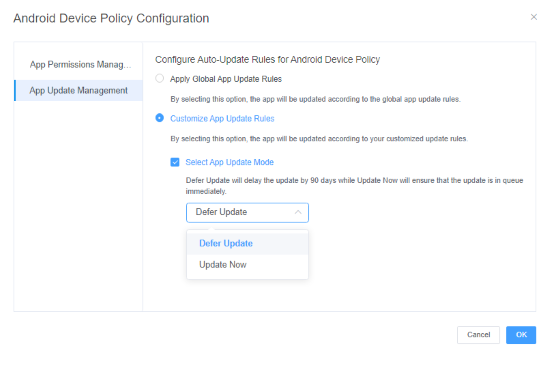
デバイスからのアプリ削除
デバイスからアプリをアンインストールする際の手順は次の通りです。
1. AirDroid Businessダッシュボードを開いて、「デバイス」をクリックしてください。
2. メニューから「全てのデバイス」を選び、アプリを削除したいデバイスを選択してください。
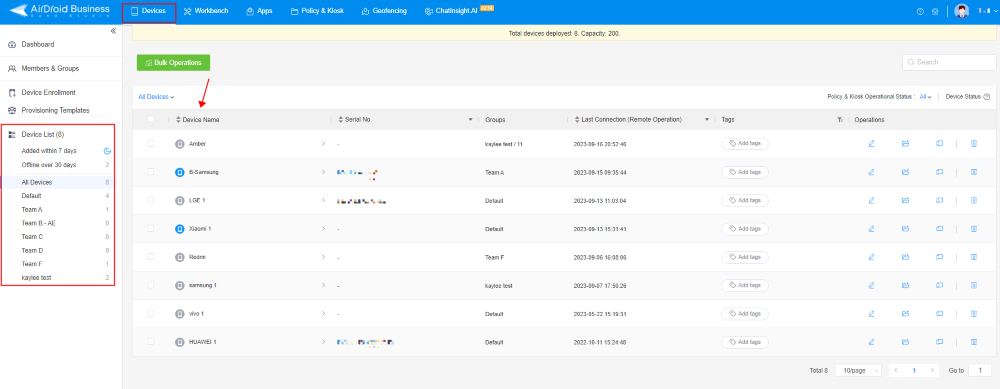
3.「アプリリスト」を開き、アンインストールしたいアプリを選んで、「OK」を押せばアプリの削除が完了します。
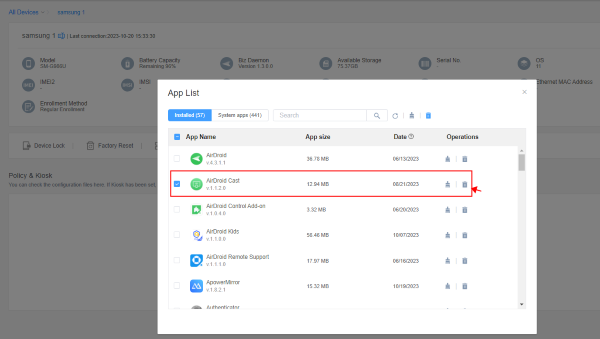
パート3. Managed Google Playで成し遂げる理由
ルールに乗っ取ってスマートに!
ソフトウェアのルールは重要です。Managed Google Playストアでは、法的なトラブルを回避しながら、異なるアプリのバージョンを効率的に管理し、ビジネスを円滑に進めることができます。
古いアプリが業務に支障をきたすこともありません。管理者様はGoogle Playを通じてアプリをコントロールし、HIPAAやGDPRなどのデータ保護基準にも対応できます。
セキュリティの確保
Google Playがあれば、デバイスのセキュリティは安心です。企業デバイスを守るためのスマートな方法が提供されています。テストリリース機能で公式リリース前のチェックも忘れずに行えます。
小グループでのテストリリースにより、アプリの問題点を発見し、全デバイスでのリスクを減らして生産性を向上させることができます。マルウェア対策やデバイスの暗号化も万全です。
パート4. Google企業アカウント、必要?不要?
Google Workspaceを使用する場合は企業アカウントが必要
Google WorkspaceでGoogle Playを利用する場合は、企業アカウントの取得が必要です。しかし、AirDroid Business MDMサーバーを利用する場合は、通常のGoogleアカウントで問題ありません。
AirDroid Businessの場合は通常のGoogleアカウントで充分
AirDroid BusinessとManaged Google Playは非常に相性が良く、特別なアカウントは不要ですので、手軽に始めることができます。
パート5. まとめ
アプリ管理はどうすれば良いのでしょうか?答えはManaged Google Playです!Googleが企業向けに特別に作ったものであり、使い勝手もセキュリティも非常に優れています。アプリ管理、公開、設定がこれで完璧です。AirDroid Businessを使用すれば、AEでのデバイス登録も容易です。アプリ管理が格段に簡単になります。
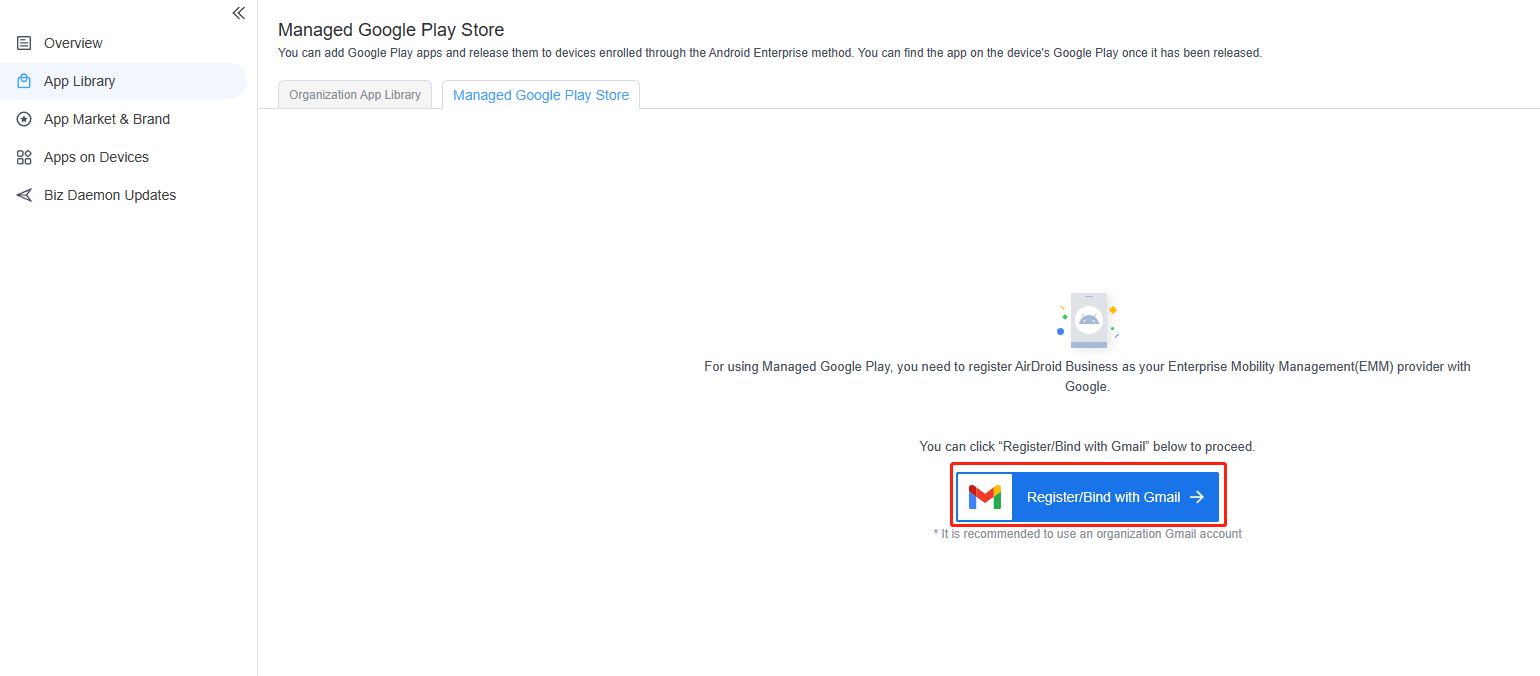
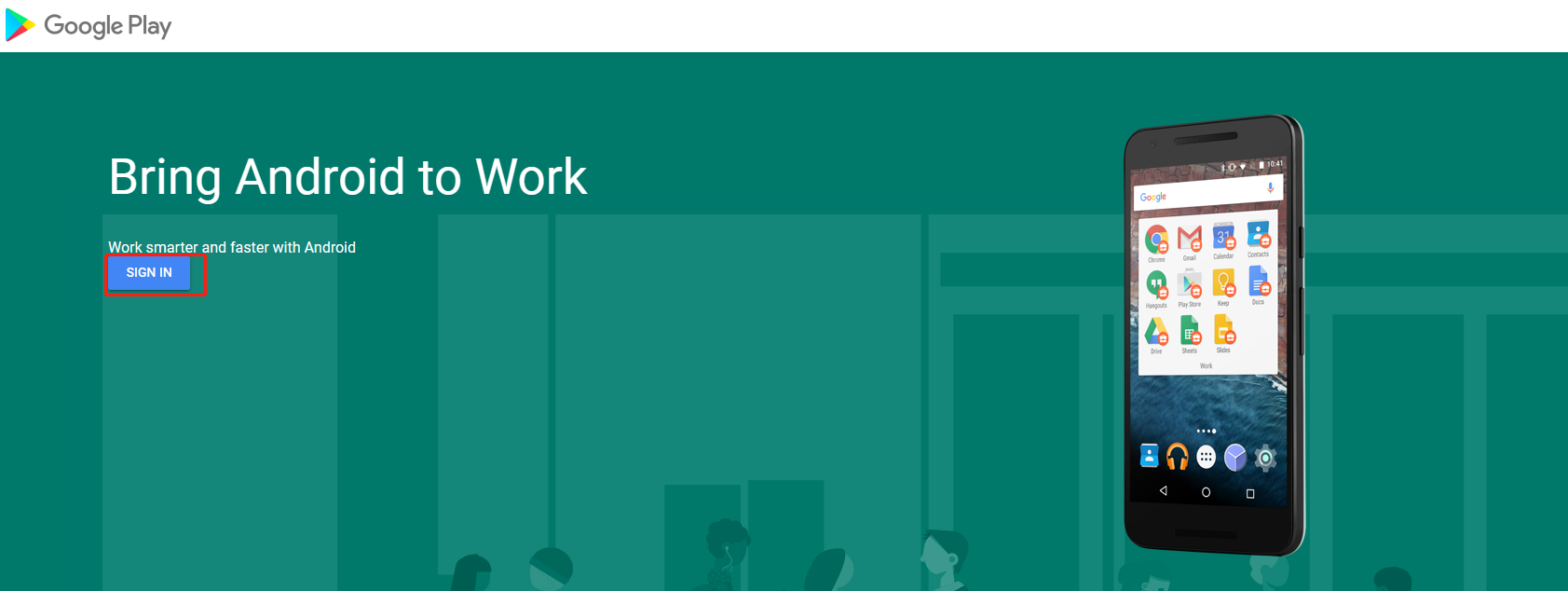
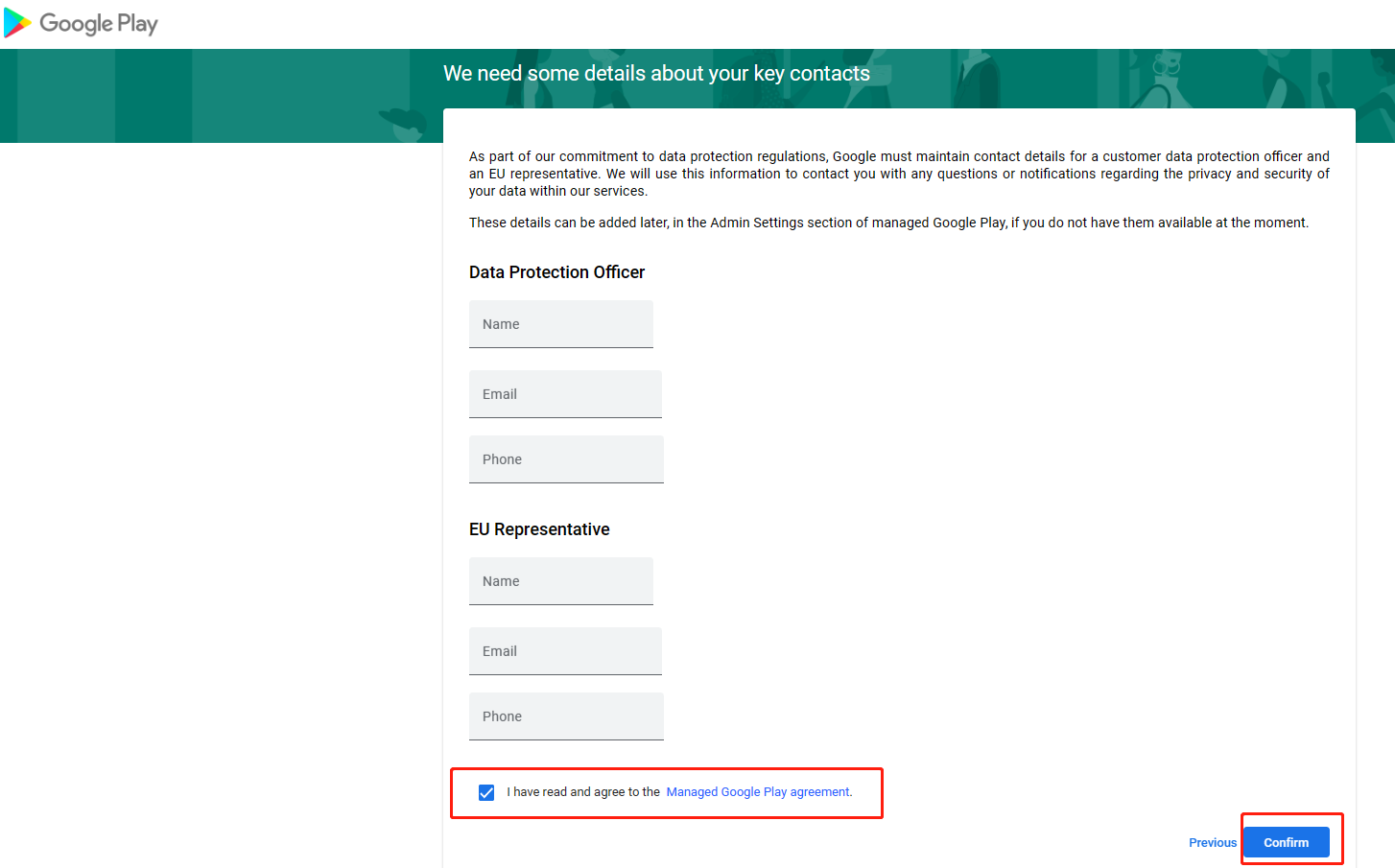
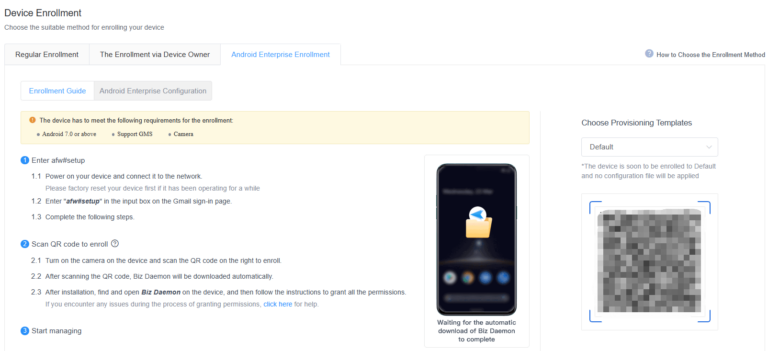





返信を残してください。